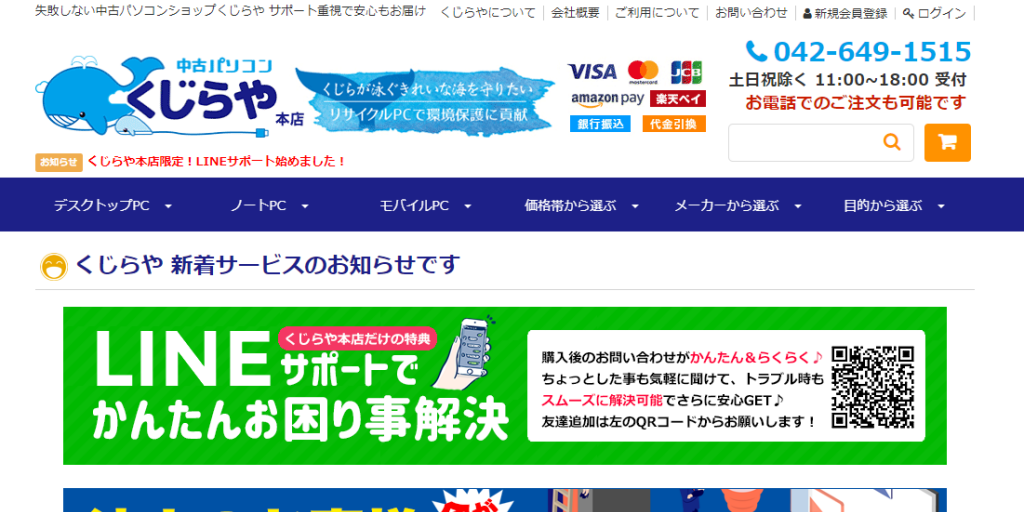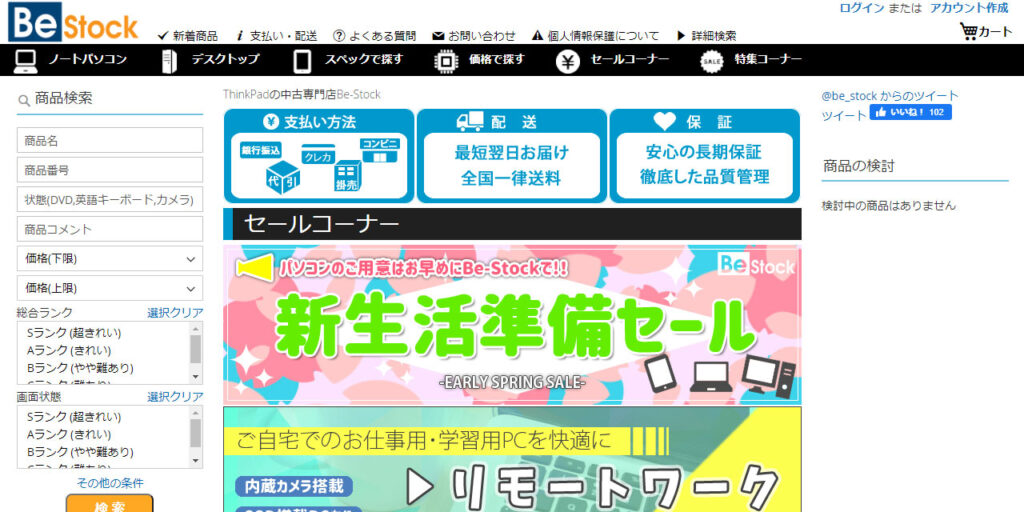この記事には広告を含む場合があります。
記事内で紹介する商品を購入することで、当サイトに売り上げの一部が還元されることがあります。
目次
正しい中古PCの選び方
「パソコンが遅くなってきたなぁ」
「Windows のサポート期間がもう少し終わりそう」
などパソコンを買い替えるタイミングは色々あります。
ただ「パソコンにお金をあまり使いたくない」とか「別に新品じゃなくて中古 PC でも良いけど貧乏くじを引いて微妙なパソコンは買いたくないし」と考えているアナタが本記事を見ているではないでしょうか?
10 ~ 20年前であれば確かにハズレとも言える中古 PC を買ってしまうリスクは高かったです。ただ最近ではインターネットの普及とともに不良品を販売するとすぐに悪評が増えて経営が立ち行かなくなることもあり、販売店側も十分に注意するのでパソコンの不良品の数は凄く減りました。
新品のノートパソコンの値段は年々下がっているものの、ある程度の性能を求めると流石に費用が高め。それなら格安な中古のノートパソコンも選択肢の一つに入れても良いでしょう。
せっかく本記事に辿り着かれたのであれば、できるだけより良い物を買って貰いたい!と思うので、中古品を購入する場合の注意点やお得に購入する方法など、僕が知る限りの情報を開示しますので確認して下さい。
パソコンのおすすめスペック!
まずは僕が購入する際に推奨しているスペックを記載しますね。
CPU : Core-i5 / Ryzen5 以上
メモリ : 4GB 以上
HDD : SSD 256GB 以上
インターフェイス : USB 3.0 が1つ以上
〇OS(コンピュータの基礎ソフト) について
| Windowsのバージョン | サポート期限 |
|---|---|
| Windows Vista | 2017年04月11日まで(サポート終了) |
| Windows 7 | 2020年1月14日まで(サポート終了) |
| Windows 8 / 8.1 | 2023年1月10日まで(サポート終了) |
| Windows 10 | 2025年10月14日まで |
| Windows 11(21H2) | 2023年10月10日まで |
| Windows 11(22H2) | 2024年10月8日まで |
上記の表でも分かるようサポート期間が残っているのは、「Windows 10」か「Windows 11」の2つ。
特にサポート期間が長く残っている「Windows 10」を搭載した PC をおすすめ。なお「Windows 10」は2015年7月29日にリリースされたため、2015年8月以降に発売された PC を選ぶと良いでしょう。
エディションに関しては、一般の方は「Windows 10 Home エディション」で機能としては十分。特殊な設定を使う IT エンジニアの方は必要であれば「Windows 10 pro エディション」を付属した製品を選びましょう。
※ Windows 11 は最新 OS だけに高い性能を要求しますので、中古パソコンの枠組みの中では、まだ対象外の OS という認識で良いでしょう。
※ Windows 11 はバージョンごとにサポート期限が異なる点には注意!なお現在のところ Windows11 の大型アップデートは無償バージョンアップで提供されています
※ Windoes 11 よりも Windows 10 の方がサポート期間が長い点には注意が必要。Windows 11 もサポート期間の延長が行われるかは不明なので、現時点では「Windows 10」を選ぶのが最良だと考えます。
〇性能について
「CPU」
新品のノートパソコンは安くなってきましたが、高性能な CPU である「Core i9」や「Core i7」、「Core i5」を搭載するモデルは未だに高額です。ただ中古パソコンであれば高いグレードの CPU を搭載した製品でも割安な値段で購入できます。
そのため「Core i5」以上、または最近見かけるようになった「Ryzen 5」以上の CPU を搭載したモデルがおすすめです。
なおネットサーフィン、動画鑑賞といった簡単な用途のみであれば CPU を気にする必要はなし。つまり廉価版の「Celeron」や「Ryzen 3」でもOKです。
「メモリ」
メモリについては 4GB 以上を搭載したモデルを選択しましょう。「Windows 10」を快適に動かす場合は 2GB でも動作がもっさりとして厳しいので。
「記録媒体(HDD/SSD)」
記憶媒体については、状況に応じたデバイスを選ぶのがポイント。
記憶媒体には主に HDD と SSD の2つがあります。HDD は安価だが動作が遅い。逆に SSD は高額だが動作は爆速…という特徴があります。
そのため PC を使用する機会が多い人は SSD。使用頻度が低い、ビデオなどの大きいデータを保存する場合は HDD の容量大きめのモデルを選ぶと良いでしょう。
「ディスプレイの解像度」
優先度は落ちますが、余裕があればディスプレイ(画面)の解像度もチェックしましょう。
ディスプレイの解像度は、画面に表示できる密度。簡単に言うと画面内にどれだけ多くの情報を表示できるかを示す指標となります。
ただディスプレイの解像度は値段に大きな影響を与えるため、ノートパソコンの旧型の場合は、
・横1,344×縦756 (縦横比率 16:9)
・横1,440×縦900 (縦横比率 16:10)
といった解像度が低めの製品も多い。
デスクトップパソコンで利用するモニターの解像度は、横1,920×縦1,080(縦横比率 16:9)以上の解像度が多いので、仕事でガッツリと使用する予定の方は要注意。逆にネットサーフィンしたり、エクセルやワードを少し利用する方は気にしなくても項目なので、ご自身の用途に合わせて確認してください。
〇狙い目となる値段について
あくまで目安とはなりますが、僕が中古パソコンの値段を確認していると
デスクトップパソコン:2.0万円~3.5万円
ノートパソコン:2.5万円~4.0万円
が狙い目の価格になります。
※office 搭載のモデルは、上記の値段から約2万円を上乗せした価格になります。
中古 PC を購入する場合の注意点

・付属品(説明書やバッテリー、電源ケーブルなど)は全て揃っているか
・本体の保証期間を確認する
・ジャンク品(故障品)は避ける
・パソコンの傷や汚れ具合は許せるレベルか
・オーバークロックしたパソコンは避ける
・ノートパソコン限定:バッテリーの消耗具合はどの程度か
〇付属品(説明書やバッテリー、電源ケーブルなど)は全て揃っているか
まずはパソコンの付属品が全て不足なく揃っているかを確認しましょう。
まず思いつくのがバッテリーと電源ケーブル。説明書であったりメーカー純正の保証書、付属のマウスがついている場合もあります。
その他で忘れがちなのが、付属のソフトウェア。有名どころであれば Microsoft Office(Excel、Word、PowerPoint)。そのほかライティングソフト(CD、DVD、BlueRayを書き込むソフト)やセキュリティソフトなど欲しいソフトがあれば付属するかを確認しておきましょう。
作業する上で Office(オフィス)付きでないと困る方は、Office 2019、Office 2107 など複数あるので、バージョンも含めてチェックするように気をつけてください。
〇本体の保証期間を確認する
新古品であればメーカー保証が使えます。
ただ中古パソコンには店舗保証しかありませんので要チェック項目。店舗保証の多くは初期不良のみ対応とした7日(1週間)が多いですが、最近では30日~180日保証と手厚く保証する会社も増えました。会社によっては永久保証!と銘打っている店舗まである状況ですが、保証期間が長い = 販売価格に保証分の費用が乗っているということなので、自分の用途に合わせた保証期間を選びましょう。
僕の個人的見解では、費用対効果を考えると30日~180日程度の保証期間がおすすめです。
〇ジャンク品(故障品)は避ける
パソコンに詳しくない方は絶対にジャンク品(故障品)には絶対に手を出してはいけません。
ジャンク品は故障した品物であり単体ではほぼ正常動作しません。あくまでジャンク品の中から正常に動くパーツのみを取りだして使用する行為です。
〇パソコンの傷や汚れ具合は許せるレベルか
中古パソコンは新品でない以上、少なからず傷や汚れ、ヘコみがあります。販売店にて傷の修復や汚れの除去が行われていますが、自分にとって許容範囲か否かは必ず確認しましょう。
なお店舗であれば店員さんが状態の説明を行ってくれますし、ウェブサイトでは写真付きで説明が記載されています。逆に言うと、傷一つない商品!でも無いのに説明がない店舗では購入を控えましょう(苦笑)。
〇オーバークロックしたパソコンは避ける
市販のパソコンは安定した動作を保証するために動作上の制限を設けています。オーバークロックしたパソコンとは、設けている定格以上のクロック周波数でパソコンを動作させることで処理能力を大幅に向上させる手法で、パソコンが壊れたり、製品寿命を縮めてしまいます。
当然、中古パソコンであれば各パーツの傷みも激しい。良心的な中古ショップであれば事前に告知してくれているので、選ぶ対象からは避けておいた方が無難です。
〇ノートパソコン限定:バッテリーの消耗具合はどの程度か
中古ノートパソコンを買う際の最大のデメリットなのが、各ノートパソコン専用のバッテリーの消耗です。通常はバッテリーの寿命は前オーナーの使用状況や動作環境によっても異なること、消耗率を表記されることはないため、当たりを引くかはずれを引くかは運次第になります。
ほとんどの商品でバッテリーは保証対象外とされていることが多く、当たり外れが大きいパーツになります。バッテリーの寿命は一般的に2年、充放電の回数にして600回~1000回で限界を迎えます。発売後1年以下の製品であれば、ほぼ間違いなく大丈夫です。
室内で使用する前提であれば問題なし。居間のテーブルから別室のテーブルに移動するだけなら流石に劣化したバッテリーでも待ちます。もし外出先に持っていきたいのであればバッテリーが脱着可能なパソコンを選んで、別売の新品バッテリーを購入することも検討しましょう。
中古パソコンが購入できるおすすめのネットショップ4選
次はインターネット上から購入できる中古パソコンショップの中からおすすめの数店舗をご紹介します。
くじらや
パソコン価格が安いのはもちろんのこと、購入後の対応も早く好感触。基本の保証期間は30日と短めですが、中古パソコンには珍しくサポート延長あり。サポート延長を使えば180日(半年)または1年、1年半などにすることも可能。僕個人としては中古パソコンで30日保証もあれば問題ないので追加サポートは不要だと考えますが、心配な方は半年程度の延長をご検討ください。
・コスパの良い中古パソコンを購入したい方におすすめ
・中古パソコンでは珍しい延長保証あり
ThinkPad専門店 Be-Stock
パソコンの状態を総合ランクと画面状態の2段階でランク付けされているのが特徴。以前に2台ほど購入させてもらいましたが、総合ランク:A、画面状態:A 以上を確認した限りでは汚れ・傷を見つけられなかったので、かなり良い品質でした。逆に汚れ等を気にされる方はランク B 以下は止めておきましょう。
・ThinkPad 好きの方におすすめ
デジタルドラゴン
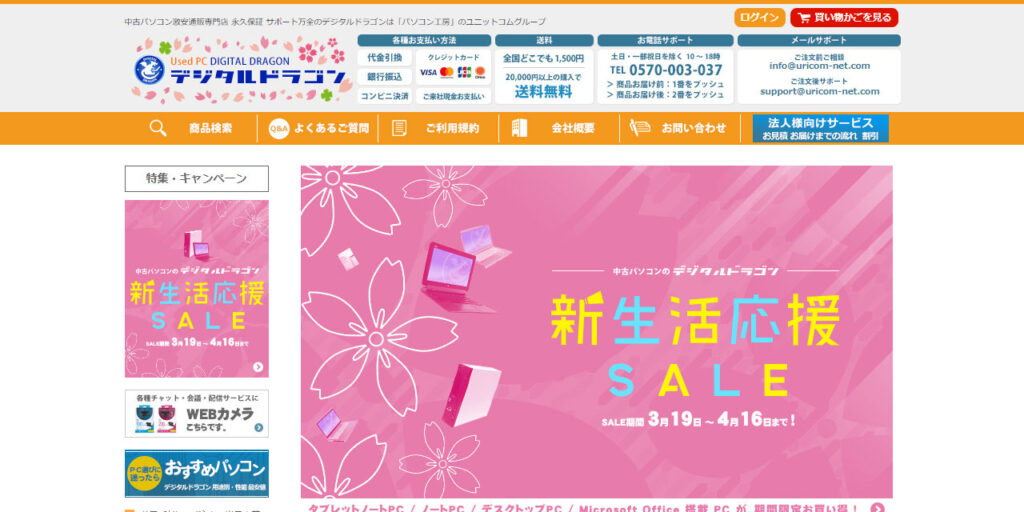
パソコンショップ大手である『パソコン工房』や『グッドウィル』を統括する株式会社ユニットコムが運営しているネットショップ。ジャンク品を除く中古パソコンは永久保証や半年保証、液晶だけ60日の保証が付いているのは大きなメリット。バッテリー検証済みパソコン(バッテリー残量70%検証済みパソコン)といったカテゴリーもあり、大手ならではの品ぞろえと手厚いサポートが魅力です。
僕は大阪の日本橋にある『パソコン工房』の実店舗も愛用しているため、ネット・実店舗ともにお世話になっているお店です。
・大手ならではの手厚いサポート
・バッテリー検証済みパソコン(バッテリー残量70%検証済みパソコン)あり
デジタルドラゴンはパソコン工房通販サイトに統合されました。問題ないとは思いますがパソコン工房通販サイトでは購入した事がないため現在、確認中。
店頭で中古パソコンを購入する際のポイント

では次に実店舗で買いに行ったときに注目する点を確認していきましょう。
店頭で購入するときのおすすめ日は?
では実店舗で購入するときに狙い目となるタイミングを確認していましょう。
個人的には、東京の秋葉原や大阪の日本橋などの電気屋街で購入することをおすすめ。ショップが乱立しているため、品質・値段が良質な傾向が強いためです。ただ都合よく近所に電気屋街が無い方も多いかと思いますので、電気屋街と大手量販店の場合でチェックしてみましょう。
電気屋街の場合
電気屋街では狙う日はずばり『週末セール』!
毎週末に訪れる多くのお客様に向けて目玉商品を用意してセールを開催する店舗が沢山あります。なので、いくつかのお店を確認しながらコストパフォーマンス抜群な目玉商品をチェックしましょう。
あとはもう一点、週末が雨の日だった場合は地味にお得度アップ。セール品がいつもよりお買い得になるので、雨の日だから出かけるのを止めるのではなく積極的に店舗を探索しましょう。
大手量販店の場合
近場に大手量販店しかない方は、『決算セール』に購入しましょう!
購入できる日が定期的に無いのは厳しいですが、年間4回ある決算セール。特に大手企業の期末決算が集中する3月頃のセールは狙い目です。ちなみにチラシに値引き用のクーポン券が付与されている事も多いので、忘れずにクーポン券も店舗に持参して値引きを利用してくださいね。
店頭でノートパソコンを購入するときに注目するポイント
店頭で中古パソコンを購入するとき、且つノートパソコン限定とはなりますが注目したいポイントがあります。
キーボードにある文字(ローマ字・ひらがな)のすり減り方は注目せよ
ノートパソコンにあるキーボードの消耗具合は必ず確認しましょう。
中古品の多くはコンディションの復帰作業(傷の修繕や汚れの除去)を行ってから店頭に並べられます。その際に修繕できないのがキーボードにある文字の消耗具合。キーボードがすり減っている時点で使い込まれた可能性が高く、CPU やモニターなど他のパーツに与えているダメージも大きいことが想定されます。
例え同じパソコンでもほぼ使われていないパソコンと使い込まれたパソコンでは、商品の良し悪しに差が生まれるので注意しましょう。
ただ最近では使い込まれた状態が悪い商品は、店舗独自のおすすめランクが低い物がほとんど。あまり気にしなくても良いですが、逆に商品ごとの状態のランク付けがないお店は避けた方が無難です。
ノートパソコン付属のバッテリー(電池)のへたり具合を確認しよう
店舗で気になる中古のノートパソコンがあれば、購入前に一つ確認。ノートパソコンのバッテリーの消耗具合をチェックしましょう。
確認する方法はとても簡単で、コンセントを差さずにパソコンを動かしてバッテリーの減り具合を眺めるだけ。消耗しきった外れバッテリーを回避することができます。
もちろん店員の方の許諾を得てからコンセントは抜いてくださいね(笑)。
中古パソコンのデメリットや危険性

最後にデメリットや危険性、注意事項についても触れておきます。インターネットを検索すると中古パソコンについてネガティブな発言もあり、危険、おすすめしない等の文言もチラホラ。安全性に疑念があることを注意喚起したい方の言い分も分かるので、よく見かける点について確認してみましょう。
セキュリティについて
一番見るお話がセキュリティに関する不安です。
不正なソフトウェアがインストールされているのでは?などの懸念があっては安心して使えないとは思いますが、この点については心配無用。
販売店では前の持ち主より買い取りを行った後にパソコンの初期化を行っています。もしどうしても不安な方はご自身でパソコンの初期化(工場集荷状態に戻す)を行うと良いでしょう。
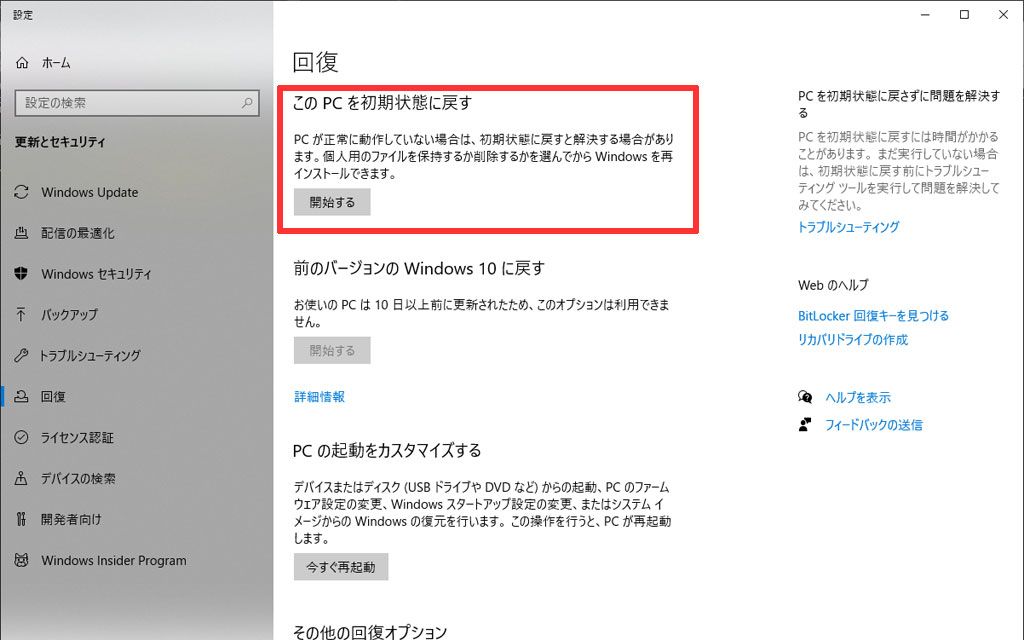
上記は Windows10 の画面となりますが、設定画面から簡単に工場出荷状態に戻すことができます。なおパソコンの購入初期に行う場合は、個別ファイルも含めて全消去を行いましょう。
※万一、店頭の展示品(誰でも触れる状態で展示されているもの)をそのまま渡された場合は、新品・中古に関わらずパソコンの初期化を行った方が無難です。
※パソコンの初期OSが Windows10 以外の(Windows 8 などからバージョンアップしていた)場合は、古い OS に戻ってしまうので注意しましょう。
MacOS の場合は、macOS復旧でコンピュータを起動することにより、内蔵されている復旧システムから初期化することができます。
※インターネットに接続している必要があります。
※ノートパソコンの場合は必ず電源アダプタを接続する必要があります。
内部パーツの劣化について
次に見かける不安が、パソコン内部のパースの劣化です。
外側は綺麗に掃除できますが、内部の劣化までは対処できないこと。及び元の所有者が居る以上、使い方によって消耗度に当たり外れがあることは否めません。
ただ中古パソコンは、他者が使っていたからこそ安く買えるもの。そのため僕としては、万一のための購入後のサポート期間の長さ、高額過ぎる商品は買わない、などを重視した方が良いと考えています。
ちなみに内部パーツの劣化がどうしても不安な方は、デジタルドラゴンなど一部の店舗で販売しているバッテリー残量の検証済みモデルの中からパソコンを選びましょう。バッテリー残量の消耗が軽微、つまり他の内部パーツの消耗も少ないので安心感があります。
まとめ
最後に重要情報をまとめていきます。
CPU : Core-i5 / Ryzen5 以上
メモリ : 4GB 以上
HDD : SSD 256GB 以上
インターフェイス : USB 3.0 が1つ以上
本体の保証期間を確認する
ジャンク品(故障品)は避ける
パソコンの傷や汚れ具合は許せるレベルか
オーバークロックしたパソコンは避ける
ノートパソコン限定:バッテリーの消耗具合はどの程度か
〇中古パソコンを購入する際のおすすめショップ
くじらや![]()
楽天市場でも有名な中古パソコンショップで品ぞろえ豊富でサポート対応も早い。
〇実店舗で購入する際のポイント
大型量販店の場合:決算セールを狙え!3月頃ならよりお得。
皆さんも良いパソコンに巡り合い、楽しいパソコンライフを楽しみましょう!
〇PC おすすめ商品に関する記事一覧